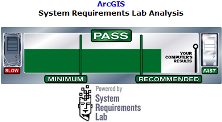ArcGIS Explorer Desktop をインストールするための準備
ArcGIS Explorer Desktop の最適な操作環境を整えるために、以下の手順を実行します。
手順:
- お使いのコンピュータが ArcGIS Explorer Desktop の動作環境を満たしていることを確認します。System Requirements Lab(SRL)から小さな実行可能プログラムをダウンロードして実行すると、お使いのコンピュータで ArcGIS Explorer Desktop が実行可能かどうかを分析できます。
- システム要件を確認します。
- インストール済みの ArcGIS Explorer Desktop、ArcGIS Explorer Desktop Current User、ArcGIS Explorer Desktop SDK for the Microsoft .NET Framework、または ArcGIS Explorer Desktop Expansion Pack のビルドがある場合は、アンインストールします。
ArcGIS Explorer Desktop のダウンロードとインストール
手順:
- ArcGIS Explorer Desktop (ビルド 2012) Beta 版をここでダウンロードします。
- インストール ガイドに従ってインストール プロセスを完了します。
実際に使ってみた感想をお知らせください
ArcGIS Explorer Desktop (ビルド 2012) に関するフィードバックをお待ちしています。
手順:
- この Beta 版をダウンロードしたら、新機能のページを調べて、この Beta 版にどのような新機能があるのかを確認してください。新機能によって作業の容易さや能率が高まるかどうかを試してみてください。
- よく実行するワークフローや手順で ArcGIS Explorer Desktop (ビルド 2012) Beta 版を試してから、フォーラムにアクセスして、感想をお知らせください。
- この Beta 版の既知の問題のリストを確認してください。
- Resource Center で、近日公開予定の ArcGIS Explorer Desktop (ビルド 2012) の新リリースに関する情報を引き続きチェックしてください。